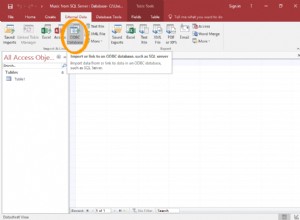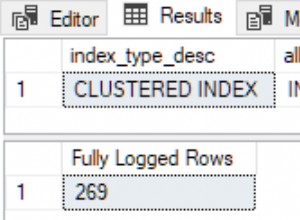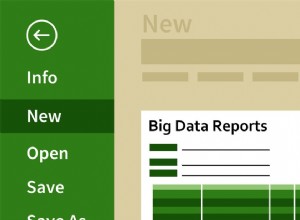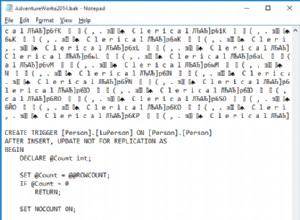Access fornisce una procedura guidata di query che ti aiuta a trovare record duplicati in pochi clic.
Di seguito, illustreremo il processo di utilizzo della procedura guidata di query per trovare record duplicati in una tabella.
-
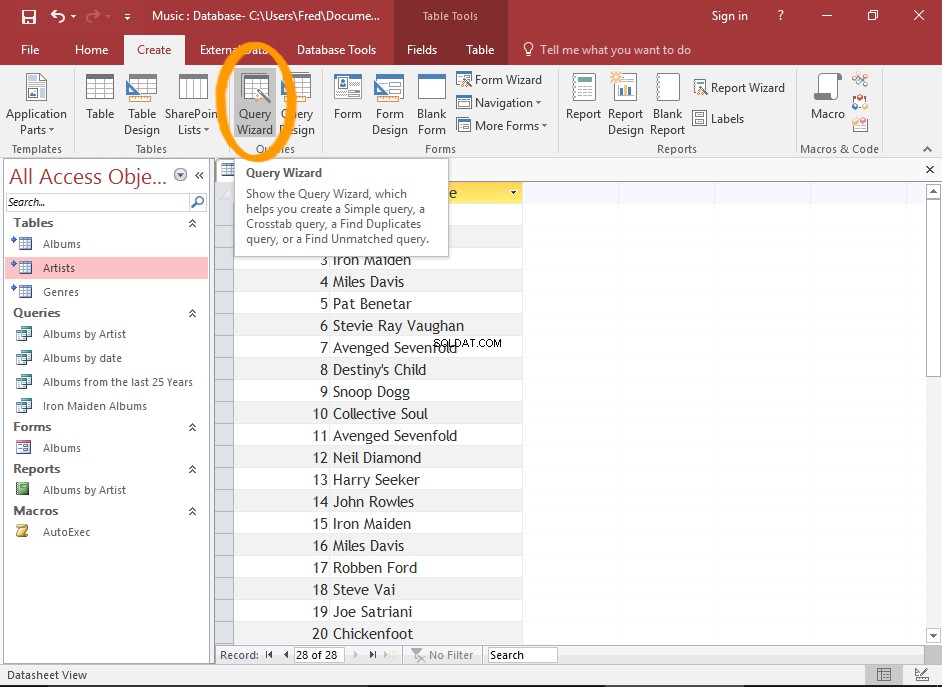
Avvia la procedura guidata Query
Fai clic su Procedura guidata query da Crea scheda nella barra multifunzione.
Verrà avviata la procedura guidata Query.
-
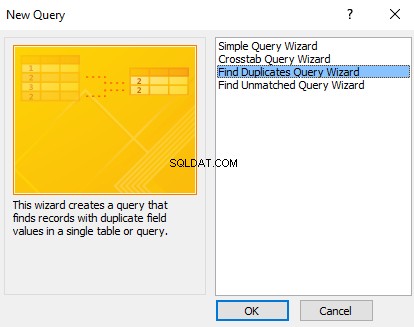
Seleziona l'opzione Duplica
Fai clic su Trova procedura guidata query duplicate , quindi fai clic su OK .
-
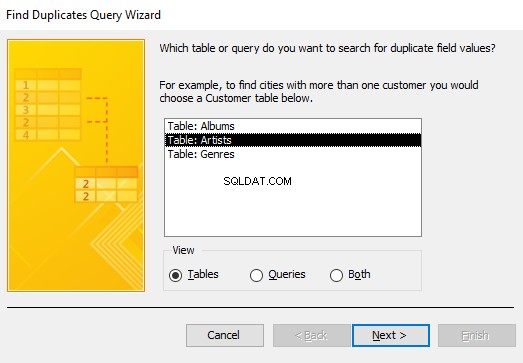
Seleziona la tabella o la query
Seleziona la tabella o la query da cui desideri trovare i duplicati, quindi fai clic su Avanti> .
-
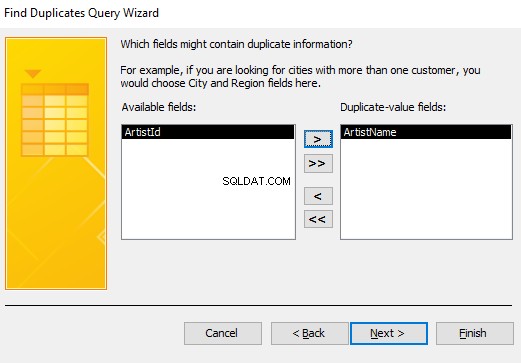
Seleziona il/i campo/i con potenziali duplicati
Nel riquadro sinistro, seleziona il campo (oi campi) che contengono i potenziali duplicati e fai clic sul pulsante freccia (> ) per spostarlo nel riquadro di destra.
Una volta che i campi corretti sono nel riquadro di destra, fare clic su Avanti> .
Puoi anche fare doppio clic su un campo per spostarlo tra i riquadri.
Facendo clic su un pulsante con doppie frecce (ad es. >> o << ) sposterà tutti i campi nell'altro riquadro.
-
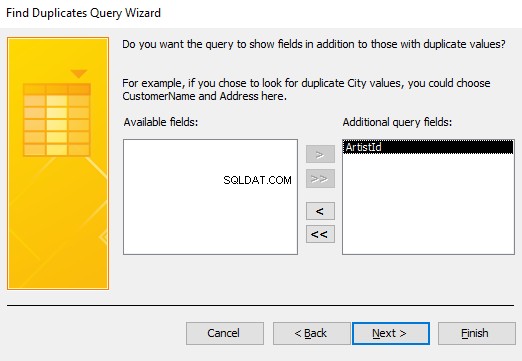
Seleziona il/i Campo/i extra da visualizzare
Qui puoi dire ad Access quali altri campi desideri vengano visualizzati nei risultati della query.
Quindi, sposta i campi appropriati nel riquadro di destra, proprio come nel passaggio precedente.
Una volta che i campi corretti sono nel riquadro di destra, fare clic su Avanti> .
Aiuta ad aggiungere campi che ti aiutino a distinguere tra ogni duplicato e che forniscano informazioni sufficienti su cosa fare con i duplicati.
-
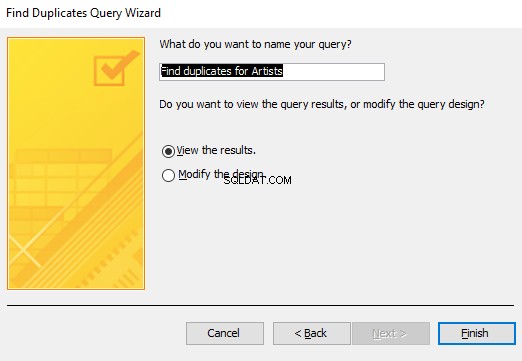
Assegna un nome alla query
Fornisci un nome per la query (o utilizza quello suggerito da Access) e seleziona se desideri visualizzare i risultati immediatamente o modificare il design.
Quindi fai clic su Fine .
-
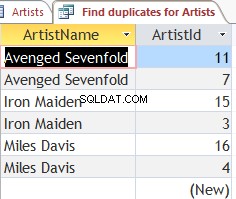
I risultati
I risultati verranno visualizzati con tutti i record duplicati.
Puoi utilizzare questa query per intraprendere ulteriori azioni (ad es. eliminare i record non necessari, eseguire un rapporto, ecc.).